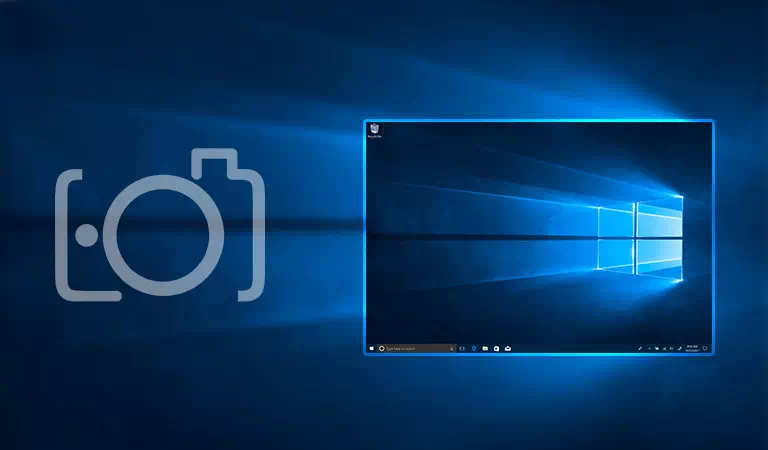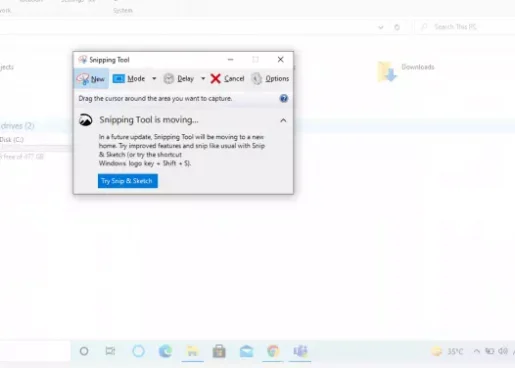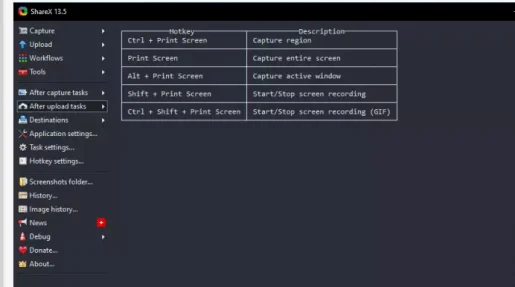Hanyoyi 6 masu Sauƙi don ɗaukar hoto akan Windows 10
Snip & Sketch hanya ce mafi sauri kuma mafi sauƙi don ɗaukar hoton allo don Windows 10.
- Danna kan Maɓallin Windows + Shift + S. Don samun hoton allo akan allo.
- Bude edita kamar Paint.NET ko Paint 3D, liƙa hoton daga allon allo a can, sannan a ƙarshe ajiye shi azaman hoton hoton da ya dace.
Kuna son ɗaukar hoton allo akan Windows 10? Idan kai mutum ne da ya kamata ya magance bayani da yawa, mai yiwuwa ka yi. Kuma karɓe shi daga wani wanda yake yin shi kullun, hotunan hotunan yana aiki. A zahiri, ɗaukar hotunan kariyar kwamfuta a kan Windows ba kawai yana taimaka maka rage adadin kalmomin da za ku yi amfani da su ba amma kuma yana ba ku damar ba da amsa nan take.
Da wannan a zuciyarmu, mun kawo muku wannan taƙaitaccen jagora akan hanyoyi daban-daban don ɗaukar hoton allo a kan Windows 10.
1. Ɗauki hoton wani yanki na musamman tare da Kayan aikin Snipping
Bari mu fara farawa da mafi sauƙi, mafi sauƙi kuma, sakamakon haka, mafi kyawun ƙa'idar sirri: Kayan aikin Snipping. Aikace-aikace ne na kyauta wanda Microsoft ke bayarwa wanda ke ba ku damar yanke kowane bangare na allon Windows ɗinku. Microsoft ya yi niyyar maye gurbin Kayan aikin Snipping tare da Snip & Sketch (a ƙasa), amma shi Aiki Yanzu akan sabon sigar Snipping Tool don Windows 11.
Don gudanar da Kayan aikin Snipping, kawai rubuta “cut” a ciki Fara mashaya binciken menu Kuma zaɓi mafi kyawun wasa daga shawarar atomatik.
Da zarar an ƙaddamar da aikace-aikacen, danna maɓallin. sabo” don fara aiwatar da ɗaukar hoto. Yanzu, danna ka riƙe linzamin kwamfuta sannan ka ja shi kan yankin da kake son kamawa. Lokacin da kayi haka, saki linzamin kwamfuta don ɗaukar allon. Idan kuna son hoton, a ƙarshe zaku iya ajiye shi azaman hoton allo.
Baya ga ɗaukar hotuna masu sauƙi na Windows, kuna iya gwada hanyoyi daban-daban. Gabaɗaya, trimmer yana ba da hanyoyi daban-daban guda huɗu. Su ne: snip mai kyauta, snip rectangular, snip taga, da snip mai cikakken allo.
Bugu da ƙari, yana da fasalin jinkiri, wanda tare da shi za ku iya jinkirta hotunan hotunanku na 'yan dakiku.
Lura cewa Microsoft yana tunanin haɗa kayan aikin Snipping tare da Snip & Sketch (wani kayan aikin kyauta a ɓangaren su) a cikin sabuntawa na gaba. Don haka, yi amfani da shi yayin da yake nan.
2. Ɗauki duka allon ta amfani da Screen Print
Wannan hanyar za ta yi aiki a gare ku idan kuna son tsara hoton hoton yadda kuke so.
Nemo maɓalli Rufin allo a kan madannai kuma danna shi don samun hoton allo na gaba ɗaya. Kada ka firgita idan ba za ka same shi ba, ko da yake. Sau da yawa, Ana kuma rubuta Screen Screen azaman Prt Sc a kan keyboard - don haka tabbatar da neman hakan.
Lokacin da aka danna maɓallin, za a adana hoto a cikin allo na kwamfutarka, maimakon a ajiye shi azaman hoton allo nan take. Don haka, dole ne ku buɗe kuma ku adana shi a cikin kowane kayan aikin gyara kamar Bayanai da Paint da sauransu. Bayan buɗe kayan aikin, zaku iya liƙa hoton (Ctrl + V) daga allon allo a can. A ƙarshe, zaku iya ajiye hoton.
3. Yi amfani da Windows Key + Print Screen don nuna dukkan ɓangaren allo akan allon
Hanya mafi sauri don samun hoton allo shine danna Windows key و Prt Sc tare. Za ku ga thumbnail a cikin ƙananan kusurwar hagu da zarar an ɗauki hoton.
Za a adana shi a cikin babban fayil ɗin Screenshots a cikin babban fayil ɗin Hotuna.
4. Ɗauki hoto na takamaiman taga
Amma idan kuna da windows da yawa a buɗe akan allon ku, kuma kuna son ɗaukar takamaiman taga?
Abin farin ciki, Microsoft ya ba mu zaɓi don yin wannan da Alt + Windows Key + Prt Sc . Da zarar an danna maɓallin, za a ɗauki hoton hoton, kuma za a adana shi a cikin babban fayil ɗin Bidiyo/Snapshots.
5. Yi amfani da kayan aikin Snip & Sketch
An gabatar da asali a matsayin madadin kayan aikin Snipping, Snip & Sketch an gabatar da su Windows 10 kuma daga baya.
Kuna iya kunna ta ta latsa Windows Key + Shift + S .
Bayan danna haɗin Windows Key + Shift + S, zaku iya zaɓar daga nau'ikan ayyukan hoton allo daban-daban, kamar snip mai cikakken allo, snip ta taga, snip Freedom ko snip Rectangular. Lura cewa lokacin da aka sami nasarar kama wani takamaiman yanki, za a adana shirin allo a cikin allo, kamar a cikin hanyar Prt Scr.
Sannan zaku iya buɗe edita, liƙa hoton daga allon allo a wurin, sannan ku yi kowane gyara na ƙarshe da kuke son yi, kafin adana shi cikin sigar da za a iya amfani da ita.
Tabbas, ba lallai ne ku daidaita don tsoffin ƙa'idodin ba. Tun da muna magana ne game da Windows, akwai wadatattun aikace-aikacen ƙwararrun ƙwararrun ƙwararru daga can a gare ku waɗanda ke samuwa kyauta.
hareX yana ɗaya daga cikin ƙa'idodin ɓangare na uku kyauta. haske ne; da sauri; Bugu da ƙari, ya kasance a cikin wasan fiye da shekaru 13. Don haka shi ma ya tabbata. Shi ma buɗaɗɗen tushe ne, kuma a sakamakon haka, yana buɗe don gyare-gyare kuma.
Baya ga damar hotunan hotonta, kodayake, ShareX kuma yana ba da rikodin allo da fasalin fasalin.
Don farawa da ShareX, zazzage shi daga rukunin yanar gizon ShareX jami'in. A madadin, zaku iya samun ta daga Shagon Microsoft.
Lokacin da ka buɗe aikace-aikacen ShareX a karon farko, zaku ga zaɓuɓɓuka daban-daban don ɗaukar hoton allo akan Windows 10. Misali, idan kuna neman hoton sikirin na Windows mai aiki, zaku iya dannawa. Girman Allon Fitarwa . Yana da wasu gajerun hanyoyi don ɗaukar hoto, kamar yadda kuke gani daga hoton da ke sama.
lokacin da ka danna kama Daga kusurwar hagu na sama, za ku ga tarin wasu abubuwan da za ku zaɓa daga ciki, kamar rikodin allo, jinkirin hoton allo, gungurawa, da sauransu.
Ji daɗin ɗaukar hotunan kariyar kwamfuta akan Windows
Hotunan hotuna taimako ne masu amfani a cikin kayan aikin sadarwar ku. Muna fatan ɗayan ko fiye na waɗannan hanyoyin sun dace da buƙatunku, kuma sun taimaka muku ɗaukar hoton allo.